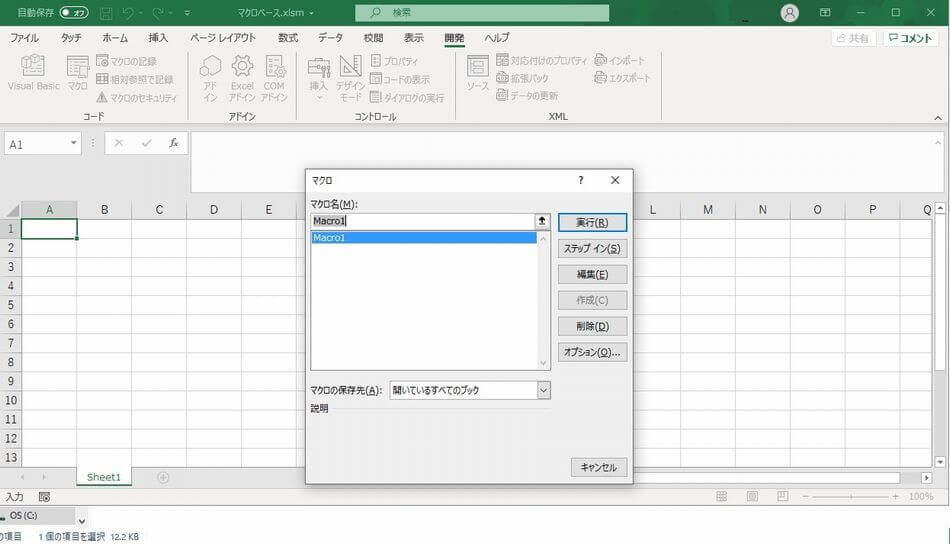エクセルマクロ作成準備
エクセルマクロを作成するのに準備が必要です。 当サイトの「エクセルマクロファイル作成」を参照したいただき、ファイルを作成してからエクセルマクロの記述までの準備を記載しています。 やり方は色々とあるので他でも調べていただき、自分に合ったやり方をしてください。 こちらのページも参考になれば幸いです。
1・エクセルマクロのウィンドウを表示させる
マクロの記述準備をしていきます。マクロのベースファイルをコピーし使用していきます。 「エクセルマクロファイル作成」を参照ください。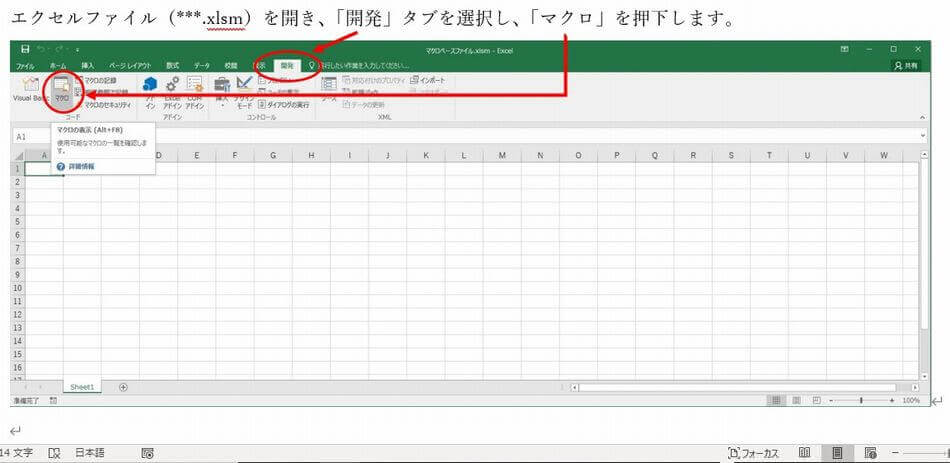
2・エクセルマクロのコーディングウィンドウを表示させる
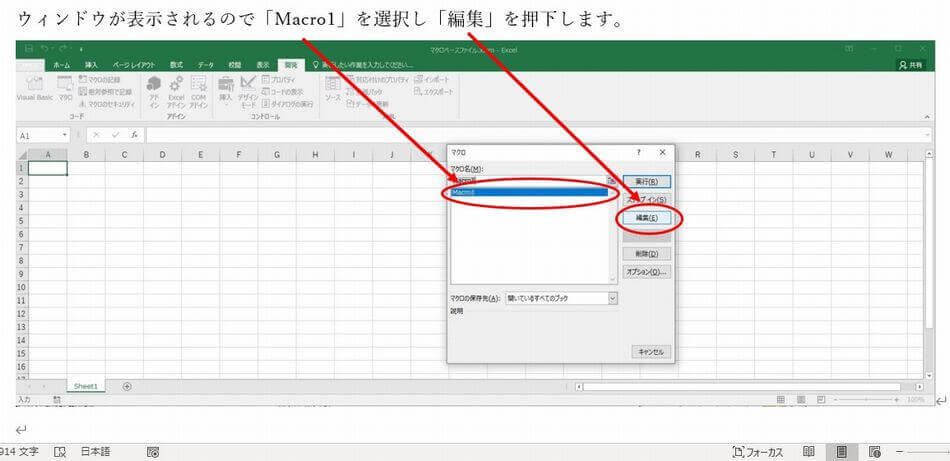
3・マクロの関数名を記述をしてみる
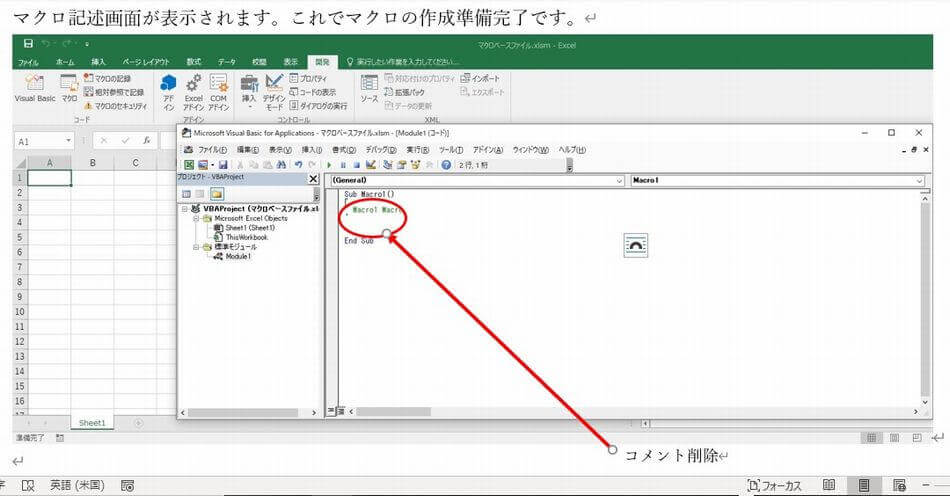
マクロは上記Sub Macro1()からEnd Subの間にコードを記述していきます。
画面上の「'」の後ろにある緑色の文字はコメントです。「'」の行は削除しても構いません。コメントについては後ほど説明いたします。
Sub Macro1()は関数名でSub test1()やSub テスト1()と変更しても良いです。
マクロ処理を追加したいときはSub Macro2()とEnd Subを追加します。
関数名は同名不可なので、名前を変更Sub Macro2()やSub test2()にして追加してください。
(例)
Sub テスト1()
(処理記述)
End Sub
Sub test2 ()
(処理記述)
End Sub
★POINT
ココで重要なのは、関数名は同名不可です。注意してください。